受信トレイチャネルとチャットフローをヘルプデスクへ移動する
更新日時 2025年11月25日
以下の 製品でご利用いただけます(別途記載されている場合を除きます)。
-
Service Hub Professional, Enterprise
ヘルプデスクワークスペースは、HubSpotアカウントの一元的な場所です。サポートチームはチケットに対応し、チケットの優先順位を付けて整理し、顧客の問題をより効率的に優先順位を付けて管理できます。
ヘルプデスクに移行すると、カスタマー サービス チームは専用のスペースを利用できるようになります。専用のスペースで、高度な整理機能、 カスタムレポート、AI搭載ツールを利用できます。
チャットフロー および既存の Eメール、 フォーム、 またはコール チャネルを、コミュニケーションの受信トレイからヘルプデスクに移動することができます。チャネルを移動する際に、過去のコミュニケーションと全ての関連チケットをヘルプデスクに移動することもできます。
アクセス権限が必要 チャネルをコミュニケーションの受信トレイからヘルプデスクに移動するにはスーパー管理者権限が必要です。
始める前に
既存の受信トレイチャネルやチャットフローをヘルプデスクに移行する前に、以下の点にご注意ください。
- 移行後にチャネルを手動で受信トレイに戻すことはできません。移行を元に戻すには、 サポートまでご連絡ください。
- ヘルプデスクはまだHubSpotモバイルアプリでは利用できません。
- 一度に1つの受信トレイチャネルまたはチャットフローのみを移行できます。
- アカウント内の全てのエージェントがヘルプデスクにアクセスでき、ヘルプデスク SLA を設定することを強くお勧めします。
- HubSpotは受信トレイの移行中でも新しいコミュニケーションを自動的に検出しますが、サポートスタッフや既存のプロセスに支障をきたさないようにするため、1日のうちでコミュニケーション量が少ない時間帯に移行を開始することをお勧めします。
- 現在ヘルプデスクに移動できるのは、 チャットフロー、 接続済みEメール、 コール、 フォーム チャネルのみです。予備Eメールのアドレス を受信トレイからヘルプデスクに移動することはできません。
- WhatsAppやFacebook Messengerのチャットフローをヘルプデスクに移行することはできません。受信トレイからチャネルを削除し、ヘルプデスクに接続する必要があります。
- 移行プロセス中、ヘルプデスクで新しいチケットの作成と割り当てが行われると、アカウントで通知がトリガーされます。そのため、アカウントでユーザーへの支障を軽減するために、移行中は 通知をオフ にし、移行完了後に通知を再びオンにできます。
- ヘルプデスクに接続されたチャネル からメッセージを受信すると、ヘルプデスクで自動的に新しいチケットが作成されます。これにより、チケットが登録条件を満たすチケットベースのワークフローがトリガーされる場合があります。ワークフロー 登録設定の管理について詳細をご確認ください。
移行中に予想されることと動作
チャネルをヘルプデスクに移動すると、以下のアクションが発生します。
- 既存のチャネル設定(署名、割り振り、自動化など)とチケット作成設定は、移動後も維持され、ヘルプデスクのデフォルト値にリセットされることはありません。
- 移動するチャネルの新しいコミュニケーションは全てヘルプデスクに移動され、チケットが自動的に作成され、新しいコミュニケーションに関連付けられます。
- ヘルプデスクへのアクセスとSLAは、移動したチャネルからの全ての新しいチケットに適用されます。
過去のコミュニケーションをチャネルからヘルプデスクに移動する場合:
- コミュニケーションにチケットが関連付けられている場合、コミュニケーションとチケットの両方がそのままヘルプデスクに移動されます。
- コミュニケーションにチケットが関連付けられていない場合、チケットが作成され、既存のコミュニケーションがそのチケットに関連付けられます。チケットを作成した場合:
- チケット作成日はコミュニケーション開始日と一致します。
- チケットのパイプラインステータスは、オープン状態のコミュニケーションまたはクローズ済みのコミュニケーションの適切なステータスにマッピングされます。
- チケット担当者は、現在のコミュニケーション担当者がヘルプデスクにアクセスできる場合にはその担当者に設定されます。現在のコミュニケーション担当者がヘルプデスクにアクセスできない場合、新しいチケットは未割り当てのままになります。
- 既存のコミュニケーションに対する新しい返信は、そのコミュニケーションに関連付けられているチケットと共にヘルプデスクに表示されます。
- 移動した全てのコミュニケーションまたはチケットに、ヘルプデスクへのアクセスとSLAが適用されます。
ボットをヘルプデスクに移行するための要件
ルールベースのチャットボット をコミュニケーションの受信トレイからヘルプデスクに移動する場合は、次の条件が満たされている必要があります。
- ボットには、チケットを送信するアクションを含める必要があります。
- ボットがチームメンバーに送信アクションを持っている場合、このアクションはチケット送信アクションに直接続かなければなりません。
- ボットは分岐ごとにチケットアクションを送信することはできません。
既存の受信トレイチャネルまたはチャットフローをヘルプデスクに移動する
- 既存のEメール、コール、フォームチャネルをヘルプデスクに移行する手順は、次の通りです
- HubSpotアカウントにて、上部のナビゲーションバーに表示される設定アイコンsettingsをクリックします。
- 左のサイドバーメニューで、[受信トレイとヘルプデスク]>[受信トレイ]に移動します。
- 移動するEメール、コール、またはフォームチャネルの上にマウスポインターを置き、[ オプション]をクリックして、[ ヘルプデスクに移動]を選択します。
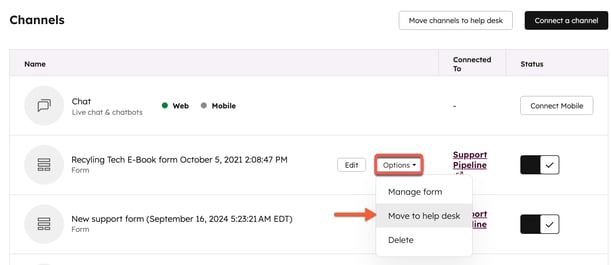
- 既存のチャットフローを移行するには:
- HubSpotアカウントにて、[サービス]>[チャットフロー]の順に進みます。
- 移動するチャットフローの上にマウスポインターを置き、[その他]をクリックして から、[ ヘルプデスクに移動]を選択します。
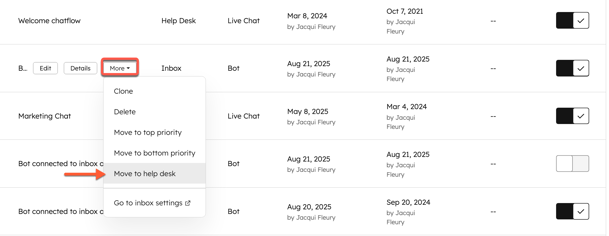
- 既定では、すべてのコミュニケーションがヘルプデスクに移動されます。履歴コミュニケーションの移動に関する 設定を変更するには、[ 戻る]をクリックします。次に、[ コミュニケーションを移動 ]ページで、オプションを選択します。
- 全てのチャネルからの全てのコミュニケーションを移動:チャネルからの既存の全てのコミュニケーションは、関連チケットと同様にヘルプデスクに移動されます。チケットのないコミュニケーションの場合、ヘルプデスクに移動されるとチケットが作成されます。
- すべてのコミュニケーションを受信トレイに残す: 既存のコミュニケーションは現在のコミュニケーションの受信トレイに残ります。このオプションは、今後ヘルプデスクで過去のコミュニケーションにアクセスする必要がない場合のみ、選択してください。このオプションを選択すると、[ レビュー ]ページが表示されます。
- コミュニケーションを特定のチャネルから移動:ヘルプデスクに移動するコミュニケーションを選択します。選択されていないコミュニケーションは現在の受信トレイに残ります
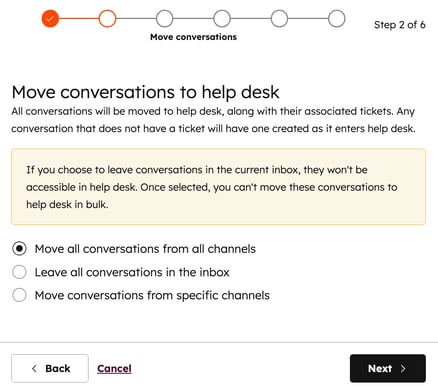
- [ パイプラインを選択 ]ページで、[ パイプライン ]ドロップダウンメニューをクリックし、チケットをルーティングする パイプライン を選択します。
- [次へ]をクリックします。
- [ステータスを割り当て ]ページで、[ オープン ]ステータスと [クローズ 済みステータス]の下にある ドロップダウンメニューをクリックし、マッピング先となる 関連チケットステータス を選択します。
- [次へ]をクリックします。
- [ 確認 ]ページで、移行対象として選択したチャネルを確認します。受信トレイまたはチャットフローを移動する準備ができたら、[ チャネルを移行]をクリックします。
注:チャネルをヘルプデスクに移動した後では、過去のコミュニケーションを移動するオプションは利用できなくなります。
チャネルを移動すると、移行が進行中であることを示すページが表示されます。移行が完了するまでにかかる時間は、移行するデータの量によって異なります。このページから離れても、移行プロセスには影響しません。正常に移行されたチャットフローまたは受信トレイチャネルは、受信トレイではなくヘルプデスクワークスペースに表示されます。
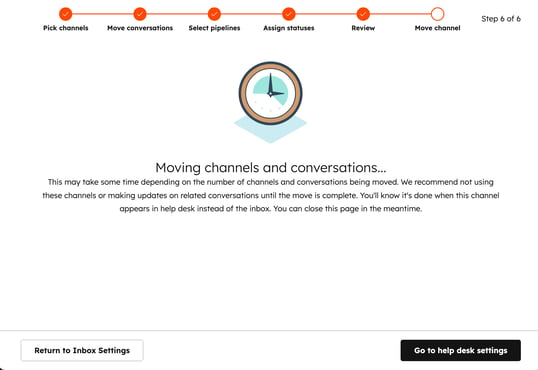
チャネルとコミュニケーションの移動中に予想されること
移動が進行中であることをアカウント内のユーザーに通知するメッセージが受信トレイ設定と受信トレイに表示されます。これは、割り当てられているコミュニケーションが変化していることに気づき始めたエージェントにとっては非常に重要です。移動は一度開始すると中止できないことに注意してください。
チャネルをヘルプデスクに移動している間、HubSpotは移行中の受信トレイチャネルに受信される新しいコミュニケーションを全て検出し、移動します。
注:
- あるチャネルで会話が開始され、その後別のチャネルに移動された場合、過去の会話データの移動時に元のチャネルのみが考慮されます。例えば、ウェブチャットチャネルで開始されたコミュニケーションを接続済みEメールチャネルに移動した場合、接続済みEメールチャネルとその履歴コミュニケーションを移動しても、そのコミュニケーションはヘルプデスクに移動 されません 。
- フォームやEメールの接続済みの性質により、エージェントがフォーム送信への応答に使用する全ての接続済みのEメールチャネルを移動することをお勧めします。
- フォームチャネルをヘルプデスクに移動しても、フォームから開始され、その後Eメールで続けられた進行中のコミュニケーションは移動されない場合があります。
- エージェントがフォーム送信に応答するために使用するEメールチャネルを移動すると、フォーム送信とフォローアップEメールの両方の履歴がある受信トレイではなく、ヘルプデスクにコミュニケーションとチケットが表示されます。